Daptar eusi
Sanggeus anjeun ngasupkeun data naon waé contona angka, éta bakal disimpen ilaharna salaku angka. Engké, urang bisa make jeung ngamanipulasi angka pikeun analisis. Tapi dina sababaraha kasus khusus, urang tiasa nyimpen nomer Excel salaku téks pikeun milarian bagian-bagian data, nyocogkeun dua sél, visualisasi anu langkung saé, atanapi alesan sanés anu kedah urang ngarobih kana format angka tina téks. Tapi kumaha urang tiasa ngalakukeun éta? Dina artikel ieu, abdi bade ngabahas 5 cara pinter ngarobah kana format angka tina format téks dina Excel kaasup conto kahirupan nyata.
Unduh Buku Latihan Praktek
Nomer Disimpen salaku Téks.xlsx
5 Cara Ngarobih kana Nomer Upami Disimpen salaku Téks dina Excel
Kami ngagaduhan set data dimana Nami Karyawan sareng ID Karyawanna salaku Téks dibéré. Urang kedah nyimpen ID salaku Nomer .

Kami gaduh uji lakmus pikeun mariksa naha sél nyimpen nomer salaku téks atanapi henteu. Sareng éta ngajaga nol utama sateuacan nomer. Nol ngarah ngan katingali nalika sél nganggap ieu salaku téks.
Dina bagian ieu, anjeun bakal mendakan 5 cara anu béda pikeun ngarobih nomer anu disimpen salaku téks kana nomer. Hayu urang ngamimitian.
1. Kalayan Mariksa Kasalahan
Metoda ieu bakal dianggo nalika anjeun ningali segitiga héjo di belah kénca luhur sél anu nunjukkeun kasalahan. Ieu mangrupikeun fitur umum sapertos nalika nomer disimpen salaku Teks dina lembar kerja Excel,Excel otomatis mendakan éta teu biasa. Janten, éta nyayogikeun pilihan mariksa kasalahan anu aya di belah kénca juru luhur sél sareng segitiga héjo leutik.

Tuturkeun léngkah-léngkah di handap pikeun ngerjakeun pilihan ieu pikeun nerapkeun niat anjeun.
Lengkah :
- Kahiji-hiji, klik segitiga héjo leutik.
- Lajeng, anjeun bakal nempo daptar pilihan tina dropdown nu. Pilih Convert to Number .

- Sanggeus éta, anjeun bakal ningali kaluaran di handap ieu dimana nomerna disimpen salaku Teks dirobah jadi Nomer sabab nol ngarah teu bisa aya saméméh hiji angka tanpa nganggapna salaku téks.

Maca deui: Kumaha carana Nambahkeun Nol Anjog dina Excel (11 Métode nu Cocog)
2. Ngarobah Format Sél
Ngarobah Format Sél nyaéta cara basajan pikeun nyimpen nomer salaku téks.
Excel bakal nganggap nomer input anjeun salaku téks.
Tuturkeun léngkah-léngkah pikeun ngagunakeun formatna.
Lengkah :
- Kahiji, pilih rentang sél nu Anjeun hoyong robih misalna. C5:C11
- Klik dina daptar turun tina Format Jumlah paréntah tina tab Home

- Pas anjeun milih Number pilihan tina daptar dropdown, sél anjeun bakal ngarobah format nu disimpen salaku Teks ka Jumlah .

Baca deui: Kumaha Format Nomer Kustom dina Excel sareng Sababaraha Kaayaan
3.Ngagunakeun Témpél Special
Prosedur ieu ngawengku sababaraha léngkah deui dibandingkeun jeung nu saméméhna tapi méré hasil akurat kawas aranjeunna.
Lengkah :
- Salin rentang data ku mencét CTRL+C terus pencét CTRL+ALT+V pikeun muka kotak dialog Tempelkeun Special .
- Di dieu, pilih Nilai tina grup Témpél jeung Tambahkeun tina Operasi > klik OK .

- Ku kituna Teks anjeun bakal dirobih.
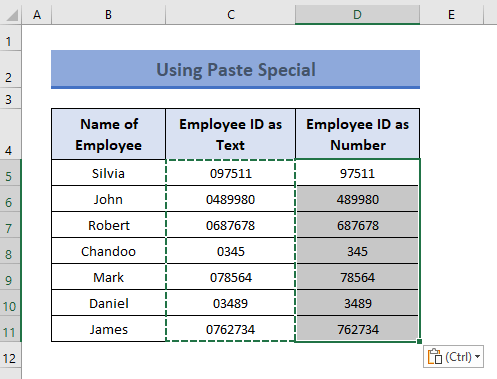
Baca Selengkapnya: Kumaha Nganggo Kode Format Nomer dina Excel (13 Cara)
Bacaan Sarupa
- Kumaha Ngabulekeun 100 Pangdeukeutna dina Excel (6 Cara Panggancangna)
- Excel 2 Desimal Tempat Tanpa Rounding (4 Cara Éfisién)
- Kumaha Ngunderkeun Desimal dina Excel (5 Cara Saderhana)
- Format Nomer Khusus: Jutaan sareng Hiji Desimal dina Excel (6 Cara)
- Kumaha Ngarobih Nomer kana Persentase dina Excel (3 Cara Gancang)
4. Nerapkeun Téks kana Fitur Kolom
Anjeun tiasa kaget, kumaha oge, nalika anjeun hoyong nyimpen nomerna salaku téks, pilihan Text to Columns cekap pikeun éta.
Tingali léngkah-léngkah ieu sareng terangkeun kumaha éta. jalan.
Lengkah-lengkah:
- Pilih sél atawa rentang sél (ie C5:C11 ) tina jumlah nu disimpen salaku téks nu Anjeun hoyong ngarobah.
- Pilih Teks kana Kolom pilihan tina D ata Parabot grup dina Data .

- Pilih pilihan Diwatesan teras pencét Next .
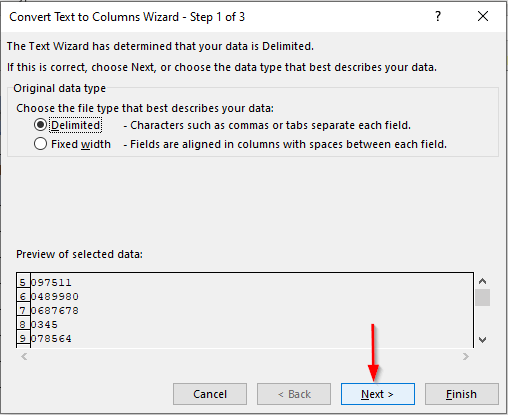
- Deui pencét Next dina Lengkah 2 tina Convert Téks ka Wizard Kolom .

- Pamungkas, pilih pilihan Umum dina Format data kolom tur pilih Tujuan dimana Anjeun hoyong mintonkeun hasilna.
- Pencét Rengse .

- Upami anjeun nuturkeun léngkah-léngkah di luhur, rentang sél bakal ngarobih téks anu disimpen.

Baca deui: Kumaha Ngarobah Format Nomer Internasional dina Excel (4 Conto)
5. Nerapkeun Fungsi VALUE
Retasan konci sejen pikeun ngarobah angka disimpen salaku Teks ka Nomer nyaéta fungsi VALUE . Pungsi ieu ngarobah string téks dibikeun nu nyimpen angka kana format angka. Ku kituna, hayu urang tuturkeun léngkah-léngkah pikeun ngalaksanakeun tugas urang.
Lengkah-léngkah :
- Mimitina, pilih sél jeung ketik rumus di handap dina sél éta.
=VALUE(C5) Di dieu,
- C5 = String Téks

- Ayeuna, pencét ENTER sarta sél bakal ngarobah téks kana nilai numerik.
- Sanggeus éta, séred Eusian Handle alat di handap pikeun Autofill rumus pikeun sél séjén.

- Ku kituna, sakabéh sél bakal ngarobah téks kana angka.

Baca deui: Kumahaka Nomer Format Sél Kustom sareng Téks dina Excel (4 Cara)
Hal-hal anu Perhatikeun
- Upami anjeun hoyong tetep nomer anjeun salaku téks sareng mendakan masalah dina nyalin kana lembar séjén, simpen dina notepad jeung salin tina notepad.
- Leuwih pentingna, lamun nomer Anjeun boga nol ngarah, ati-ati ngeunaan nyimpen tipe data ieu. Kusabab nol ngarah moal katingali dugi sél ngarawat sadayana nomer salaku téks. Jadi, ngarobah kana angka penting.
- Oge, Anjeun kudu ati-ati ngeunaan ngaran koropak Excel, lokasi koropak, jeung ngaran ekstensi.
Kacindekan
Dina tulisan ieu, kuring nyobian nyimpulkeun metodeu pikeun ngarobih nomer Excel anu disimpen salaku téks kana nomer. Dumasar data sareng sarat anjeun, pilih anu pangsaéna pikeun anjeun tina cara di luhur. Hatur nuhun pikeun maca artikel. Upami anjeun gaduh pikiran, mangga bagikeun di handap dina bagian koméntar.

